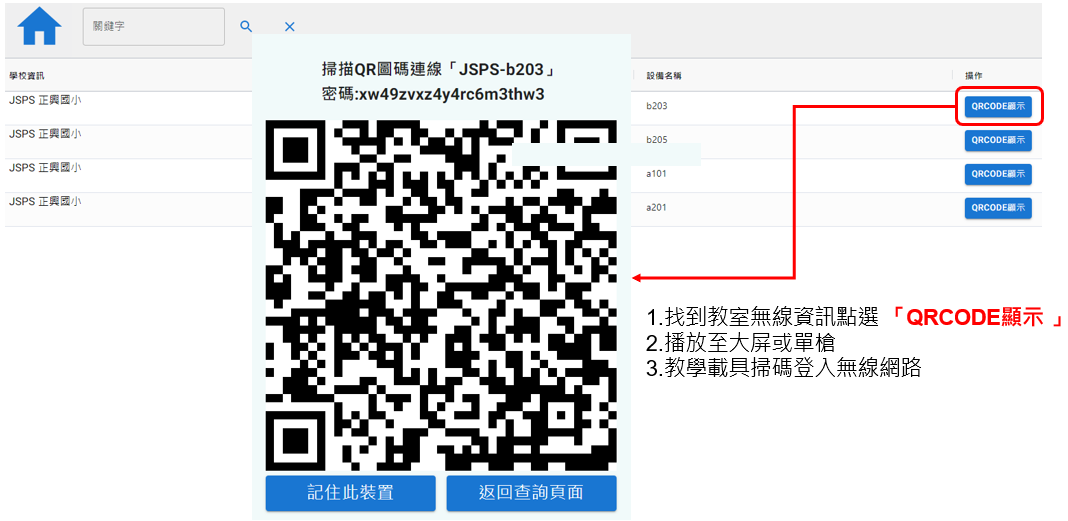使用摘要
- 學生共用載具(平板)為解決低年級學生輸入帳號/密碼的困境,使用QRCODE掃碼方式連線網路
- 確保資訊安全,採用「載具硬體MAC管控與WPA2+PSK(PreShareKey)加密」及每天更換密碼
- 111學年度起,教育局配發之教學載具,均會先滙入載具MAC。
- 各校日後可自行修改其載具名稱與備註,讓載具更容易辨別。
- 在註冊載具時,記得關閉隨機MAC功能「說明頁面」
第一次使用的操作步驟流程
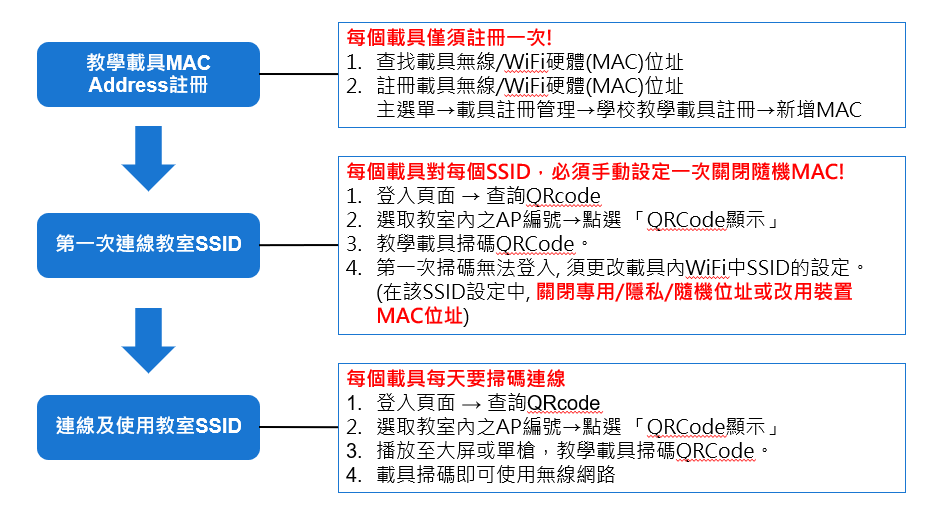
新增學校載具資料
- 連線 wlan-auth.kh.edu.tw,使用OpenID 帳號或本機帳號登入
- 主選單->載具註冊管理->點選新增載具->輸入載具MAC
- 儲存更新
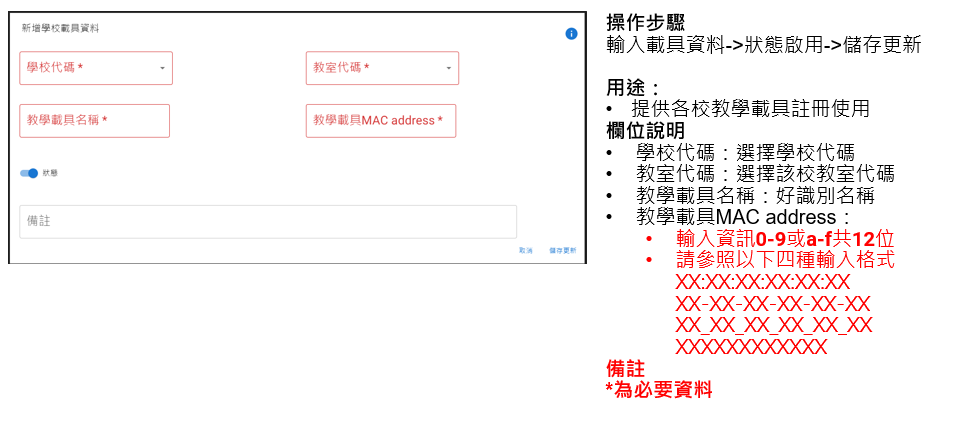
教學載具無線網路(教室SSID)連線說明01
- 連線 wlan-auth.kh.edu.tw,使用OpenID登入
- 主選單→載具連線管理→教室無線網路顯示
- 選取教室內之AP編號
- 點選 「QRCODE顯示 」
- 播放至大屏或單槍
- 教學載具掃碼登入無線網路,記得關閉隨機MAC功能「說明頁面」
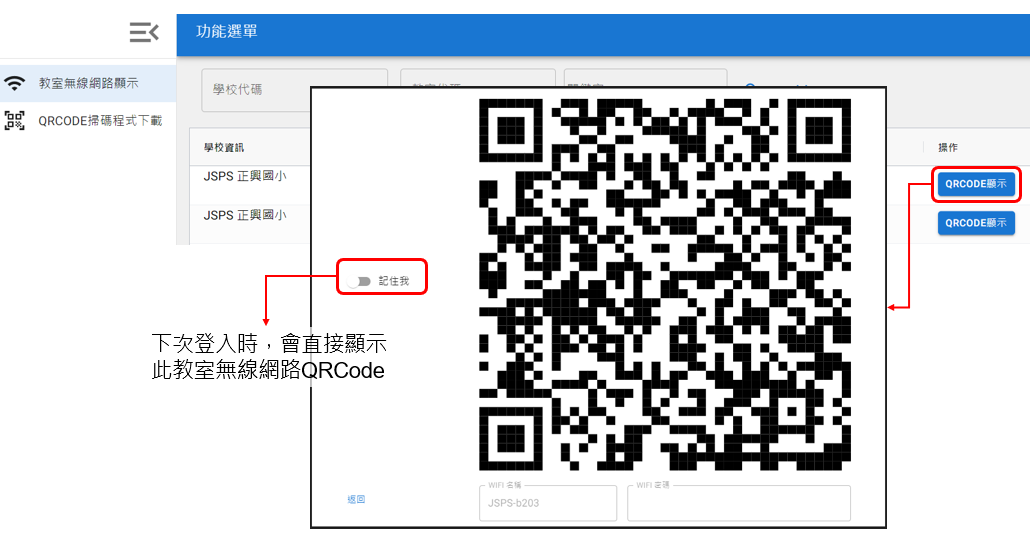
教學載具無線網路(教室SSID)連線說明02
- 連線 wlan-auth.kh.edu.tw
- 在登入頁面→點選「查詢QRCode」
- 可透過搜尋,找到教室內的無線訊號名稱
- 點選 「QRCODE 顯示」按鈕
- 播放至大屏或單槍
- 教學載具掃碼登入無線網路